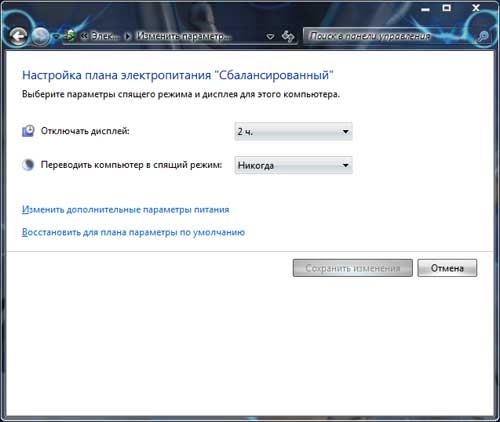hiberfil.sys – что это за файл и каким образом его можно удалить?
hiberfil.sys – это файл, который создается вашей операционной системой для корректной работы спящего режима. Когда операционная система переходит в спящий режим, все содержимое оперативной памяти вашего компьютера перемещается на жесткий диск именно в файл hiberfil.sys. Соответственно и объем данного файла будет равняться объему оперативки.
Соответственно, если вам этот спящий режим или режим гибернации (режим при котором компьютер потребляет энергию на пониженном уровне) не нужен, а место на жестком диске поджимает, в таком случае естественно можно отключить спящий режим и удалить файл hiberfil.sys.
Если вы пользуетесь операционной системой WindowsXP, то отключить гибернацию (либо спящий режим) будет достаточно просто. Заходим «Пуск – панель управления - Электропитание». Перед нами открывается окошко, в котором необходимо перейти во вкладку «Спящий режим» и убрать птичку с пункта «Разрешить использование спящего режима». Нажать «ОК».
В Windows 7 такой фокус не пройдет. Там даже когда отключаешь спящий режим, то файл hiberfil.sys все равно остается. Но с этим можно бороться. Для начала необходимо отключить режим сна. Для этого в Windows 7 вам нужно иметь права администратора.
Заходим «Пуск – панель управления – электропитание». И выбираем пункт «Настройка плана электропитания». Далее в открывшемся окне напротив пункта «Переводить компьютер в спящий режим» необходимо поставить значение «Никогда» и нажать кнопку «Сохранить изменения».
После этого необходимо нажать на ссылку «Изменить дополнительные параметры питания» и отключить там режим сна:
После этого файл hiberfil.sys по идее никуда не исчез. Удалить его можно следующим образом:
Жмете «Пуск – Выполнить» и вводите в строке следующую команду: powercfg -h off либо можно powercfg –hibernate –off и жмете «ОК».
Если у вас возникнет необходимость вернуть данный файл, то после в той же строке напишите:
powercfg –hibernate –on либо powercfg -h on.
Также можно попробовать удалить файл hiberfil.sys из командной строки. Для этого также необходимо иметь права администратора. Команда для удаления: powercfg.exe -h off (прописать и нажать «Enter»). А команда для восстановления файла: powercfg.exe -h on.